你所用的WIN10系统关闭自动更新了吗?要知道WIN10系统是目前市面上主流操作系统之一,也许有朋友会问:自动更新可以及时获取补丁修补相关BUG,不是挺好的么?千万别想的这么简单,实际上更多人在使用过程中碰到了系统自动更新带来的烦恼,具体表现为:
第一:在更新过程中会导致C盘容量变大(不会清理的小伙伴们是不是有碰到系统提示C盘容量不够的情况?),最终导致机器速度变慢了好多。
第二:在使用时突然给你自动更新系统了,能快速更新完还好,好多时候要更新几十分钟甚至几个小时(和网络或服务器也有关系);这还不是最主要的,如果当时正在和老板开视频会议,电脑自动重启时你该怎么向老板解释;有时更新完重启后还会发现辛苦做的文档没有了 (这里六个表情不足以代表当时的心情)
第三:一些更新未经严格测试,修补了旧的漏洞又出现了新的漏洞。其实普通用的电脑里一些漏洞对使用基本是没有影响的,但是在用的好好的时候经修补升级后却产生一些影响使用的问题,你急不急?
第四:更新完成重起后有时甚至会导致系统无法起动,提示要修复;
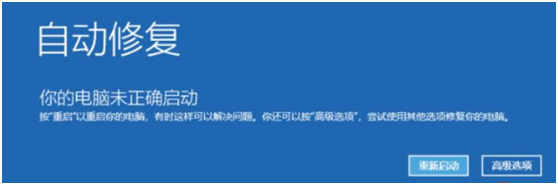
这时候你是不是感觉要发狂了
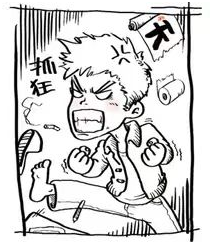
但为什么说是临时关闭呢!因为——
1、目前Win10更新是强制的,无法彻底关闭。
2、关闭WindowsUpdate服务确实可以临时阻止更新,但目前发现有之前关闭了Windows Update服务后,系统自动安装了易升并强制更新,并且更新不上的情况。(测试多种删除易升的方法都没有效果)
3、系统的部分更新是有推送时间的,如果某个时间段不接收更新可能会导致后续其他的更新出问题,也就意味着关闭update服务后,后续如果想更新可能就无法更新的情况。
4、关闭了更新后微软应用商店不能用或个别软件不能正常安装。
今天我们就教一下大家如何临时关闭Windows10系统自动更新。
具 体 操 作 步 骤
一、在“搜索web和windows”框中输入“服务”;
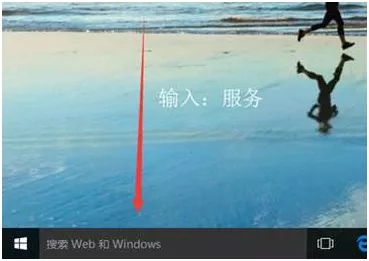
二、在搜索结果中点击第一个,那个图标像齿轮的那个。如下图:
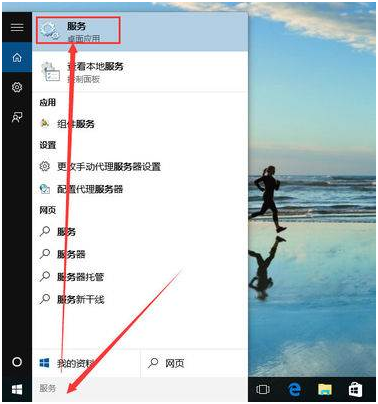
三、在打开的“服务”窗口中,我们找到Windows update;
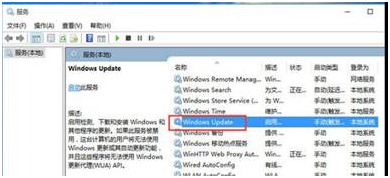
四、找到”Windows update“,然后在上面点击鼠标右键再点击属性;
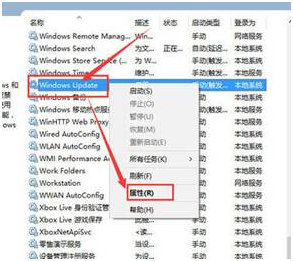
五 、在属性里面,找到“启动类型”一行我们把启动类型设置为“禁用”;
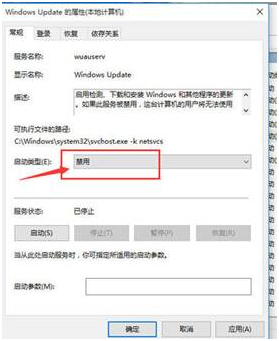
六、点击恢复,把当第一次失败后“重新启动服务”改成“无操作”,设置为禁用之后,点击“确定”。
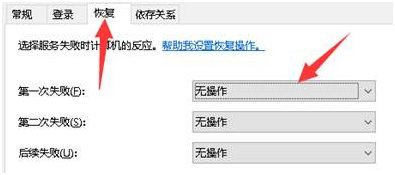
七、经过以上设置之后,我们的系统自动更新就在重启后被关闭了!注意!是重启后。在点击“确定”前,如果不想让系统在重启之前生效,那么点击服务状态里的“停止”按钮,然后再点击“确定”。
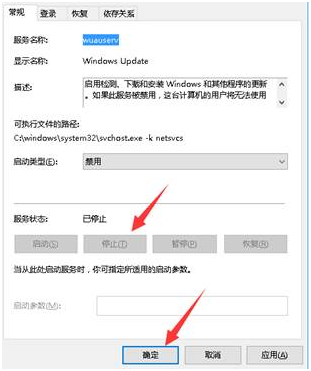
Win10除了系统更新以外还会自动联网更新一些驱动程序,若不想系统自动更新驱动,可以按照以下方法关闭掉驱动更新。Win11手动关闭更新的方法同理。

来源:张家港保意电器